Компьютер подобен жилой комнате — если мы не будем за ним ухаживать, он вскоре превратится в место, где ничего нельзя найти. И передвигаться в нём станет значительно сложнее из-за разбросанного повсюду хлама. Но как почистить его, если этого никогда не делал? В этой статье вы узнаете, как почистить память ноутбука или компьютера с Windows.
Программы для очистки мусора для Windows
В интернете есть множество программ, которые очищают ваш компьютер самостоятельно. И делают это по нажатию лишь одной кнопки. Стоит сказать, что это не худший вариант, который можно применять, если с системой Windows совсем не знаком. Подобные программы автоматически собирают информацию о состоянии памяти и предлагают очистить мусор.
Нужно также сказать о их недостатках: многие требуют PRO версию и делают всё, чтобы мы её приобрели. Вплоть до блокировки доступа к важным инструментам, таких как чистка реестра, поиск вирусов и т.д. В комплекте чистильщиков системы часто распространяется другое ПО. И если во время установки не убрать галочку, что вы согласны на установку дополнительной программы, они будут установлены.
Как очистить память на компьютере и ноутбуке WINDOWS 11 без сторонних программ
Нередко таких хитрым способом на компьютер устанавливаются программы, которые мешают его работе. Поэтому важно знать, как чистить свой домашний ПК или ноутбук от мусора и ненужных файлов. Тем более, что это не так уж сложно.
Как почистить память в ноутбуке Windows вручную
При длительном использовании компьютера с Windows 10 или другой версии вы можете заметить, как он стал работать медленнее. Система запускается значительно дольше, программы и игры часто зависают и работать на нём становится невозможно. Это происходит по разным причинам. Одна из основных — переполнен один из локальных дисков. А также заполнены хранилища для некоторых типов файлов.
Давайте их почистим.
- Находясь на рабочем столе Windows, нажмите одновременно две клавиши: Win+E;
- В проводнике слева выберите Мой Компьютер, Компьютер или Этот Компьютер, в зависимости от версии операционной системы;
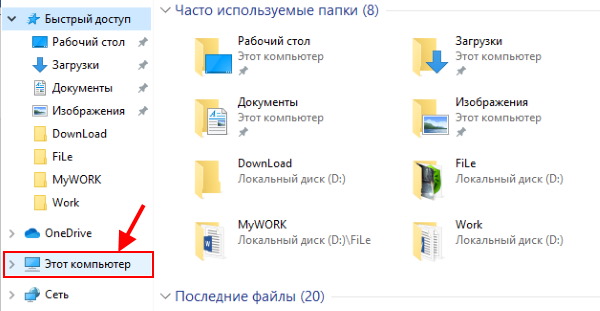
- Затем выберите правой кнопкой мыши (ПКМ) диск, на котором установлена система. Такой обычно помечен логотипом Windows;

- Выберите в контекстном меню строку Свойства;
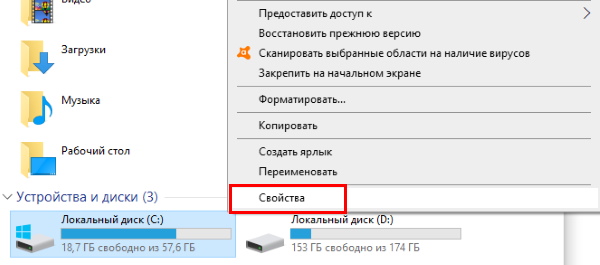
- Нажмите на кнопку Очистка диска. Процесс сбора сведений о диске может занять некоторое время;
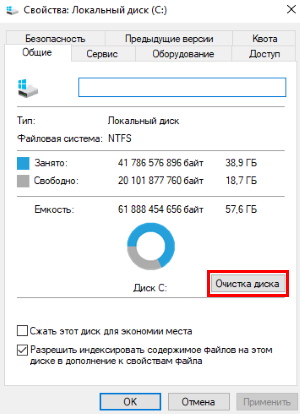
- В новом окне нужно выбрать галочкой пункты, где будет произведена чистка. При этом могут быть очищены кэш, загружаемый файлы, временные файлы браузера, файлы из корзины и прочие. В целом то, что нам не пригодится. Поэтому выберите каждый пункт и нажмите внизу кнопку Ок;
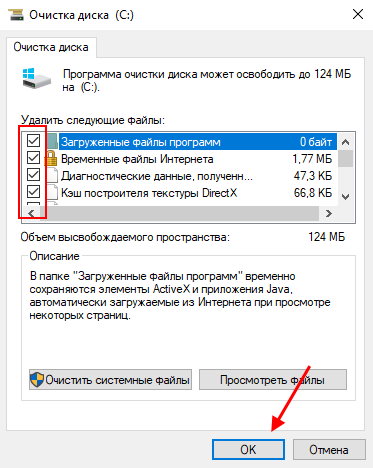
- Подтвердите удаление этих файлов.

Другие локальные диски не нуждаются в очистке. Вполне достаточно почистить тот, на котором установлена Windows.
Как почистить оперативную память на ноутбуке Windows
Многим пользователям известно, что в компьютере есть не только основная память, но ещё и виртуальная. Или как её называют — оперативная (ОЗУ). Она очень ценна в компьютере. А от её количества часто зависит быстродействие всей системы. Этот ресурс очень важен для скорости работы всего ноутбука или компьютера.
Оперативную память потребляют все запущенные в реальном времени программ и игры.
Поэтому чтобы освободить её, нам необходимо закрыть все приложения, которыми мы не пользуемся. Запущенные программы отображаются на панели задач Windows 7, 8, 10. Но некоторые скрывают свою работу. И обычный пользователь не заметит, что они запущены. Чтобы увидеть, какие программы сейчас работают:
- Нужно выбрать стрелочку на панели инструментов Windows. Она находится рядом с иконкой часов внизу экрана;
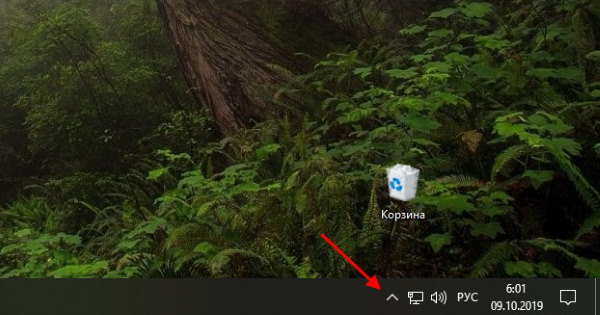
- Нажав на неё, вы увидите все работающие программы.
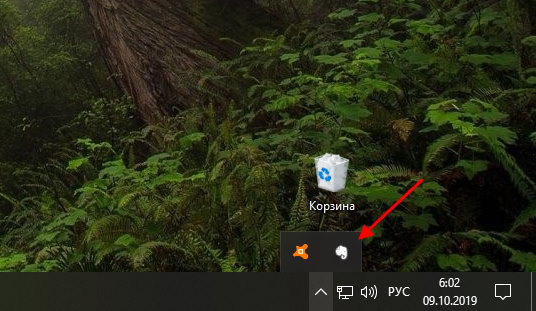 Даже те, которые не отображаются запущенными на другой стороне панели задач;
Даже те, которые не отображаются запущенными на другой стороне панели задач; 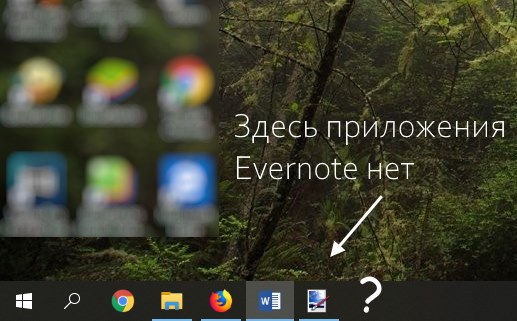
- Чтобы закрыть работающую программу в этом окне, нажмите по её названию ПКМ и выберите Выход;
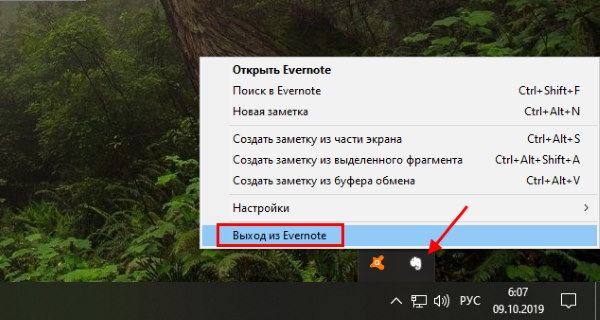
- Можно также закрыть программу через диспетчер устройств. Нажмите вместе клавиши Ctrl + Shift + Esc. Эта команда работает во всех популярных версиях операционной системы;
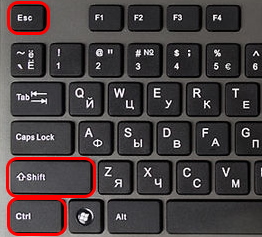
- Разверните это окно, нажав Подробнее, если вы открываете его впервые;
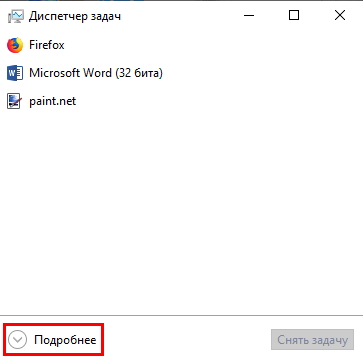
- Найдите в списке запущенную программу, которую хотите остановить и выберите её курсором мыши. Ниже нажмите на кнопку Снять задачу.
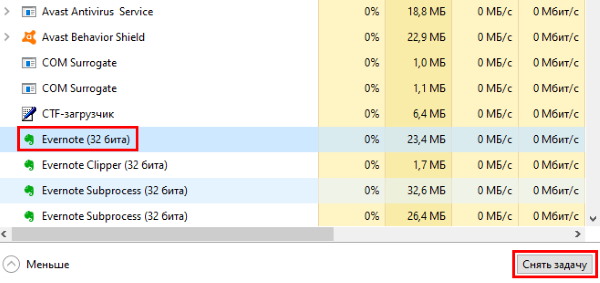
Посмотреть количество потребляемой оперативной памяти можно тут же в диспетчере задач. Выберите вкладку Производительность. И ниже нажмите на блок Память.
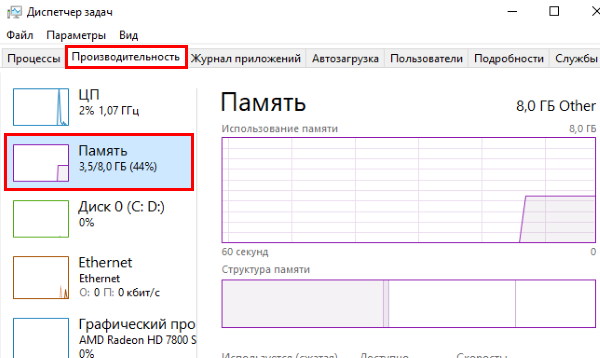
Очистить папку %TEMP% в ноутбуке Windows 10
В системе Windows есть отдельное хранилище для временных файлов программ. Часто эта папка бывает перегружена файлами. И программам бывает некуда девать данные. Поэтому папку для временных файлов нужно очистить.
- Для этого нажмите вместе Win + R;
- Введите команду %TEMP% и нажмите Ok или Enter;
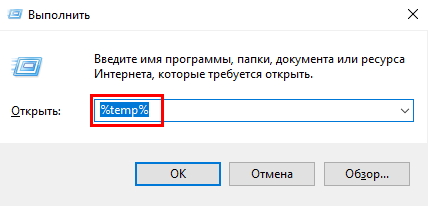
- В ней часто бывают преимущественно пустые папки и легковесные файлы. Но они уже не нужны системе. Все их можно удалить.
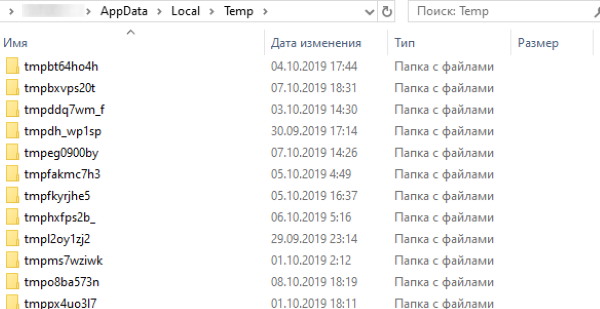
Находясь в папке, нажмите на клавиатуре вместе клавиши Ctrl + A и клавишу Del. Этим способом вы сначала выделите все файл, после чего удалите их. Это основные способы почистить память в ноутбуке с Windows для начинающих пользователей. Освоив их, вы всегда сможете почистить диск, и тем самым ускорить работу системы без каких-либо программ.
Источник: nezlop.ru
Как почистить ноутбук HP от ненужных программ?
Через «Пуск» нужно перейти в панель управления. Выбрать «Удаление программ». Отметить ненужные приложения и стирать их по очереди, кликая по строчке левой клавишей мышки (ЛКМ) и отмечая «Удалить».
Как удалить ненужные программы на виндовс 10?
- В поле поиска на панели задач введите очистка диска, а затем выберите пункт Очистка диска из списка результатов.
- Выберите диск, который требуется очистить, и нажмите кнопку ОК.
- В разделе Удалить следующие файлы выберите типы файлов, которые требуется удалить. .
- Нажмите кнопку ОК.
Как почистить комп чтобы он не тормозил?
- Удалите неиспользуемые программы .
- Автоматически удаляйте временные файлы .
- Установите твердотельный накопитель .
- Больше места на жестком диске .
- Избегайте ненужных автозагрузок .
- Больше оперативной памяти .
- Запустите дефрагментацию диска .
- Запустите очистку диска
Сколько будет стоить почистить ноутбук от пыли?
В зависимости от конструкции почистить ноутбук от пыли стоит от 500 до 2500 рублей. Разница заключается преимущественно во времени разборки с целью добраться до системы охлаждения. В некоторых случаях достаточно открутить несколько болтов и снять одну крышку, в других же требуется полная разборка.
Как удалить все ненужные программы?
- Введите панель управления в поле поиска на панели задач, а затем в списке результатов выберите «Панель управления».
- Выберите Программы > Программы и компоненты.
- Нажмите и удерживайте (или щелкните правой кнопкой мыши) программу, которую требуется удалить, а затем выберите Удалить или Удалить или изменить.
Как удалить файлы с ноутбука?
На самом деле все просто, для того чтобы удалить файл полностью (минуя корзину) достаточно выбрать нужный файл и воспользоваться комбинацией клавиш Shift+Delete. Нажимать обе клавиши одновременно ненужно, вначале нажмите «Shift», а затем не отпуская ее нажмите клавишу «Del».
Как очистить кэш компьютера Windows 10 программа?
- CCleaner — анализ системы
- Поиск проблем в реестре CCleaner.
- Дополнительные возможности в CCleaner.
- Reg Organizer: главное окно программы // экспресс-проверка системы
- RegOrganizer — чистка дисков
Что удалить в Windows 10?
- Flash Player и другие устаревшие технологии .
- «Амиго» и прочие junkware-приложения .
- CСleaner и прочие чистильщики системы .
- Предустановленное ПО .
- Metro-приложения Windows 10. .
- Edge и Internet Explorer. .
- Skype Click to Call. .
- Windows Media Player и QuickTime.
Как почистить ноутбук от мусора ускорить его работу Windows 7?
- Откройте «Компьютер». Щелкните правой кнопкой по диску, который хотите почистить, и зайдите в его свойства.
- На вкладке «Общие» щелкните «Очистка диска». Подождите, пока инструмент оценит объем, который можно освободить.
- Посмотрите список файлов, которые будут удалены, и нажмите «Ок».
Как самостоятельно почистить ноутбук чтобы не тормозил?
Самый простой способ почистить системный диск, это воспользоваться утилитой «Очистка диска». Для этого нужно открыть окно «Мой компьютер», кликнуть правой кнопкой мышки по системному диску, выбрать «Свойства» и в открывшемся окне нажать на кнопку «Очистка диска».
Сколько стоит почистить ноутбук от пыли и заменить термопасту?
Стоимость чистки ноутбука от пыли и замены термопасты стоит 1500 рублей при полной разборке ноутбука и 800 рублей при частичной, когда чистка возможна, если можно добраться до системы охлаждения просто сняв крышку снизу корпуса.
Сколько времени занимает чистка ноутбука от пыли?
Сколько времени занимает чистка ноутбука? Обычно, качественная чистка с полной сборкой-разборкой занимает около 2-3 часов.
Сколько будет стоить почистить компьютер от пыли?
Сколько стоит чистка компьютера
| Чистка компьютера от вирусов и рекламы | 800 руб. |
| Чистка компьютера от мусора и системных ошибок | 750 руб. |
Источник: kamin159.ru
Как почистить ноутбук от ненужных программ и файлов вручную
Проблема ограниченных ресурсов железа особенно остро стоит на ноутбуках. Чем меньше стороннего софта, фоновых процессов, временных файлов и подобных факторов, тем выше производительность портативного компьютера. На правильную настройку нужно потратить некоторое время, чтобы потом наслаждаться отсутствием тормозов и зависаний. Сегодня мы поговорим о том, как почистить ноутбук от ненужных программ и файлов вручную. Из стороннего софта мы будем использовать только CCleaner, но обойдемся без автоматизированных утилит, которые могут сделать только хуже.
Очистка штатными средствами
Сначала избавимся от временных данных на системном разделе жесткого диска. Со временем на нем накапливаются файлы обновлений, которые отнимают существенную часть объема памяти. Избавиться от лишних данных можно штатными средствами Windows:
- Откройте проводник и через контекстное меню зайдите в свойства системного раздела.
- Во вкладке «Общие» нажмите кнопку «Очистка диска».
- Чтобы открыть полный список файлов для удаления, необходимо кликнуть по «Очистить системные файлы».
- Выберите в списке те пункты, которые занимают больше всего места. Обычно, это обновления Windows, файлы журнала, загрузки, предыдущие установки Windows.
- Для старта очистки нажмите ОК. Длительность процедуры зависит от объема удаляемой информации.
Вы можете вручную удалить часть из этих файлов. Например, утилита позволяет полностью избавиться от файлов в папке «Загрузки». Но вы можете открыть данный раздел через проводник и удалить только те данные, которые вам больше не нужны.
Проверка папок и файлов на диске
Теперь проверим каталоги на жестком диске вручную. С очисткой системного раздела необходимо быть предельно аккуратным. Не рекомендуется удалять какие-либо файлы из папок Windows, Program Files. В Program Files устанавливаются программы по умолчанию, поэтому избавиться от них можно с помощью средства для деинсталляции.
Много лишних файлов сохраняются в папке AppData, которая расположена в папке с именем учетной записи. Для отображения включите показ скрытых файлов и папок через верхнее меню. Вы можете просмотреть все внутренние разделы и избавиться от ненужных временных файлов.
После того, как вы вручную избавились от тех или иных файлов, необходимо проверить корзину. В нее не помещаются только слишком объемные папки и файлы. Вам даже необязательно проверять содержимое раздела. Достаточно кликнуть ПКМ и выбрать пункт «Очистить корзину». После этого содержимое папки будет удалено с жесткого диска полностью.
На второстепенных разделах жесткого диска можно удалять любую информацию. Но не стоит торопиться – лучше сделайте резервные копии важных документов!
Удаление неиспользуемых программ
Теперь перейдем к деинсталляции лишних программ. Для этого откройте параметры Windows и зайдите в раздел «Приложения». В списке установленных утилит и игр найдите те, которые вам больше не нужны. Выделите программу и нажмите «Удалить». Затем запустится фирменное средство удаления.
Помните, что не стоит удалять все программы подряд. Даже если вы не знаете о назначении софта, лучше почитать о нем в интернете. Например, пакеты Microsoft Visual C++ необходимы для корректной работы многих приложений.
Настройка автозагрузки
Чтобы ноутбук запускался быстрее, необходимо настроить список автозагрузки. Для этого зайдите в «Диспетчер задач» и откройте вкладку «Автозагрузка». Выберите позиции с высоким влиянием на запуск отключите их через контекстное меню.
Использование CCleaner
Напоследок, воспользуемся приложением CCleaner , которое позволяет комплексно избавляться от ненужных файлов. С его помощью вы сможете:
- удалить историю и кэш браузера;
- избавиться от временных файлов;
- исправить ошибки реестра;
- убрать лишний софт из автозагрузки;
- деинсталлировать ненужные программы;
- провести очистку и дефрагментацию диска.
Можно сказать, что CCleaner собирает в себе все средства для очистки компьютера от ненужных данных в рамках одной программы. Пользователь детально настраивает все области очистки, поэтому можно не опасаться самодеятельности утилиты и удаления нужных файлов.